Hướng dẫn kiểm tra số lần sạc laptop và tình trạng pin
Hướng dẫn kiểm tra số lần sạc laptop và tình trạng pin
Kiểm tra số lần sạc laptop là một cách để bạn theo dõi và đánh giá tình trạng pin máy. Từ đó có biện pháp bảo vệ pin kịp thời, đảm bảo an toàn và tối ưu hóa trải nghiệm. Bài viết này sẽ hướng dẫn bạn cách kiểm tra số lần sạc pin laptop một cách đơn giản. Cùng với đó là bí quyết để bảo vệ pin và kéo dài tuổi thọ thiết bị. Do vậy cùng theo dõi ngay nhé!
Những điều cần biết khi kiểm tra số lần sạc laptop
Kiểm tra số lần sạc laptop là thao tác để bạn theo dõi được tình trạng pin hiện tại. Dưới đây sẽ là những thông tin cần thiết về số lần sạc pin mà bạn nên xem qua trước.
Chu kỳ pin là gì?
Chu kỳ pin là số lần pin được sạc đầy từ 0% đến 100%. Mỗi lần sạc đầy và xả cạn pin được tính là một chu kỳ. Số lượng chu kỳ pin là số lần pin đã được sạc đầy và xả cạn.
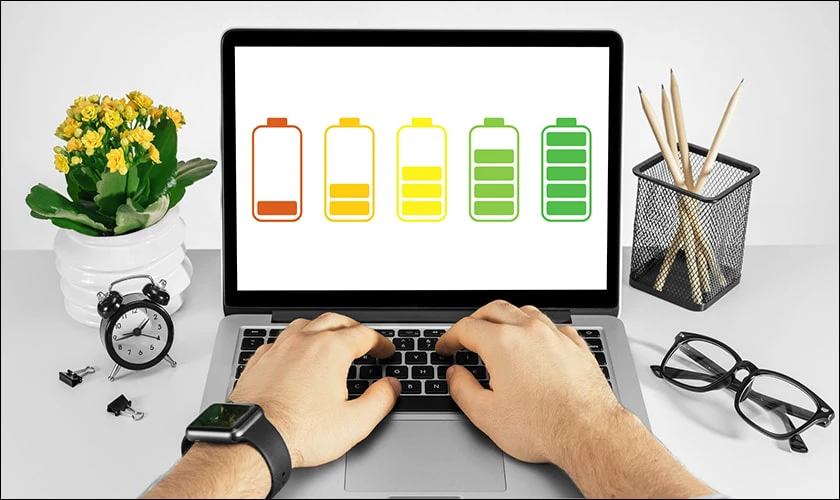
Số lượng chu kỳ pin tối đa của mỗi loại pin khác nhau. Thông thường, pin laptop có thể chịu được từ 500 đến 1000 chu kỳ sạc. Sau khi đạt đến số lượng chu kỳ pin tối đa, dung lượng pin sẽ giảm. Đương nhiên điều đó cũng khiến chất lượng pin không còn hoạt động hiệu quả như ban đầu.
Tình trạng pin là gì?
Tình trạng pin là mức độ hao mòn của pin so với dung lượng ban đầu. Tình trạng pin được đo bằng phần trăm. Ví dụ: nếu pin tình trạng 80%, điều đó có nghĩa là pin chỉ còn 80% dung lượng lúc đầu. Tình trạng pin có thể bị ảnh hưởng bởi nhiều yếu tố. Trong đó bao gồm có số lượng chu kỳ pin, nhiệt độ, cách sử dụng pin,...
Lý do nên kiểm tra pin và số lần sạc của laptop
Kiểm tra pin và số lần sạc của laptop mang lại nhiều lợi ích cho người dùng như sau:
- Theo dõi tình trạng sức khỏe pin: Biết được dung lượng pin hiện tại so với ban đầu, từ đó đánh giá mức độ chai pin. Xác định các dấu hiệu pin yếu như nhanh hết pin, sụt pin đột ngột,... để khắc phục kịp thời.
- Sử dụng pin hiệu quả và kéo dài tuổi thọ: Bạn có thể điều chỉnh thói quen sử dụng pin để giảm thiểu số lần sạc pin không cần thiết. Ví dụ: hạn chế sạc quá đầy, rút sạc khi pin đầy,... để góp phần kéo dài tuổi thọ pin.
- Tiết kiệm chi phí sửa chữa: Phát hiện sớm pin chai giúp bạn chủ động thay pin mới. Điều này sẽ tránh tình trạng hư hỏng nặng hơn dẫn đến tốn kém chi phí sửa chữa. Hơn nữa, thay pin mới thường rẻ hơn so với sửa chữa các vấn đề do pin chai gây ra.
- Đảm bảo an toàn khi sử dụng: Pin chai có thể gây ra cháy nổ, phồng pin,... ảnh hưởng an toàn của người dùng và thiết bị. Việc kiểm tra pin thường xuyên giúp phát hiện sớm các dấu hiệu nguy hiểm. Từ đó bạn sẽ có biện pháp xử lý kịp thời hơn.
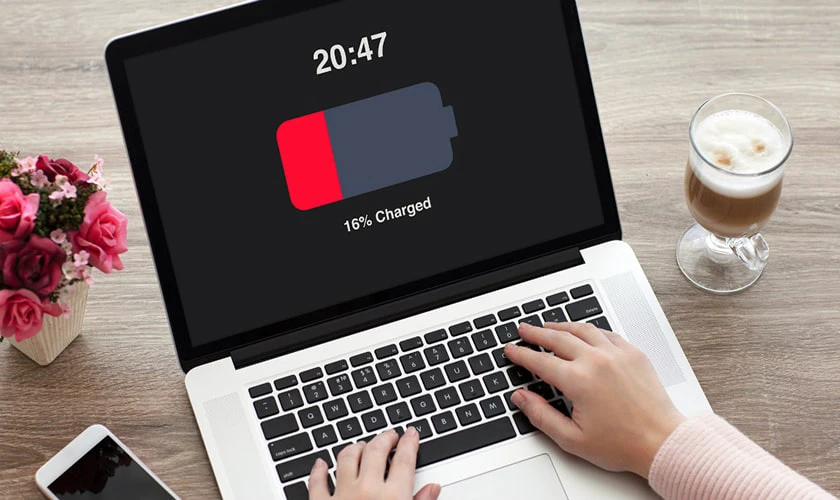
Vì vậy, bạn nên kiểm tra pin và số lần sạc định kỳ, ít nhất mỗi tháng một lần. Nếu phát hiện dấu hiệu pin chai hãy liên hệ trung tâm sửa chữa để được hỗ trợ.
Cách kiểm tra số lần sạc laptop và độ chai pin trên MacOS
Pin Macbook là bộ phận quan trọng, ảnh hưởng trực tiếp đến trải nghiệm sử dụng của bạn. Việc theo dõi số lần sạc và độ chai pin giúp bạn đánh giá tình trạng pin Macbook. Từ đó, bạn sẽ có biện pháp sử dụng và bảo quản hợp lý, kéo dài tuổi thọ pin. Dưới này sẽ là hướng dẫn 2 cách đơn giản mà bạn có thể áp dụng trong máy của mình:
Kiểm tra số lần sạc laptop và độ chai pin mà không cần dùng phần mềm
Đây sẽ là tiện ích System Report sẵn có trên MacOS. Do vậy, cách này có thao tác đơn giản, không cần cài đặt thêm phần mềm như sau:
Bước 1: Nhấp vào logo Apple ở góc trái màn hình, chọn About This Mac.
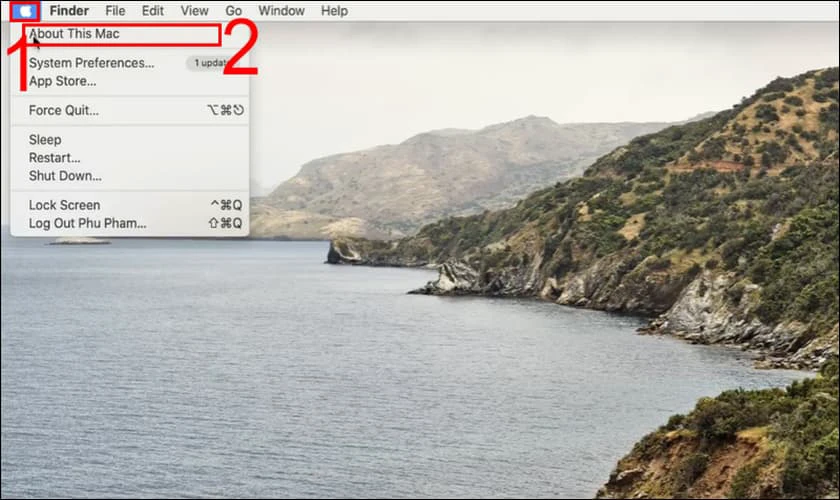
Bước 2: Nhấp vào System Report.
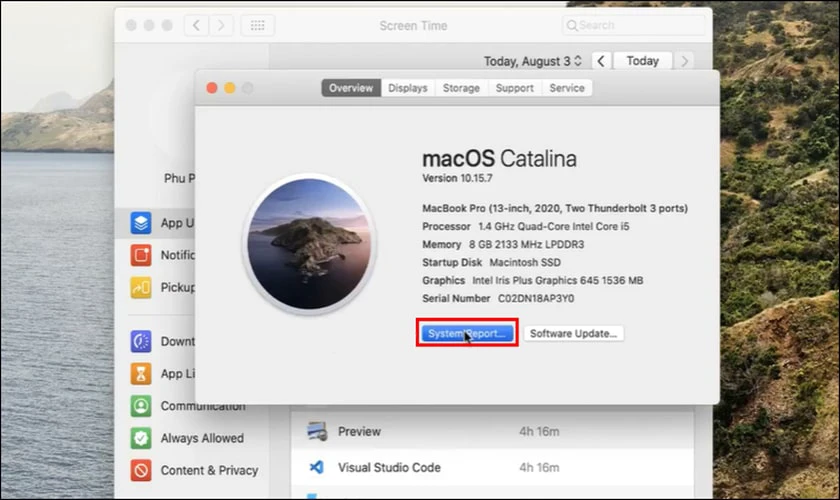
Bước 3: Ở menu trái, chọn Power để xem thông tin tình trạng pin cơ bản của Macbook. Lúc này, bạn sẽ xem tình trạng pin tại phần Charge Information và Health Information.
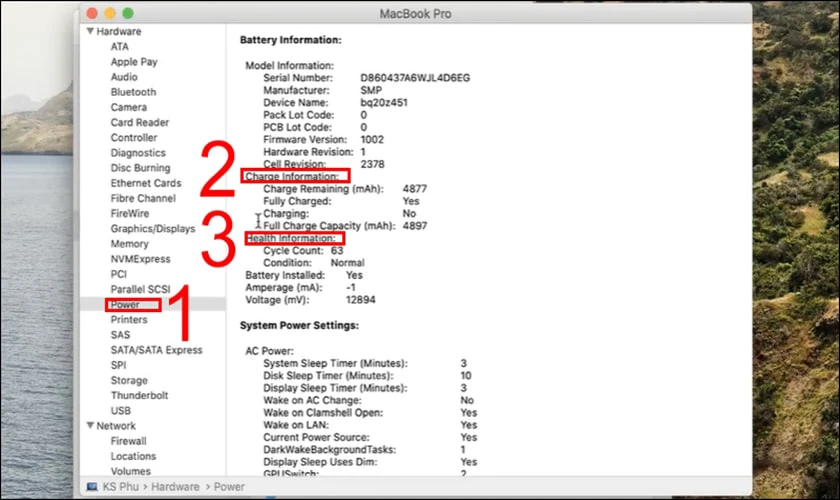
Lúc này tab Health cũng sẽ hiển thị thông tin chi tiết về pin Macbook, bao gồm:
- Full Charge Capacity: Dung lượng pin tối đa mà hiện tại máy có thể sạc đầy.
- Charge remaining: Dung lượng pin mà máy đang có hiện tại.
- Cycle Count: Số lần sạc pin.
- Condition: Tình trạng pin, ví dụ: 'Normal', 'Service Recommended', 'Replace Now', “Service Battery”. Đồng nghĩa rằng “Bình thường”, “Thay thế sớm”, “Thay thế ngay lập tức”, “Liên hệ với trung tâm kỹ thuật”.
Trường hợp Macbook hiển thị Service Recommended hoặc Service Battery. Lúc này bạn hãy nhanh chóng mang máy đến trung tâm bảo hành hoặc cơ sở sửa chữa uy tín. Ở đó, kỹ thuật viên sẽ giúp bạn kiểm tra kỹ hơn và thay pin chính hãng.
Sử dụng phần mềm Coconut Battery
Coconut Battery là một ứng dụng miễn phí dành cho macOS. Công cụ này sẽ giúp bạn theo dõi và kiểm tra sức khỏe pin một cách chi tiết như sau:
Bước 1: Tải xuống ứng dụng Coconut Battery từ https://coconut-flavour.com/coconutbattery/.
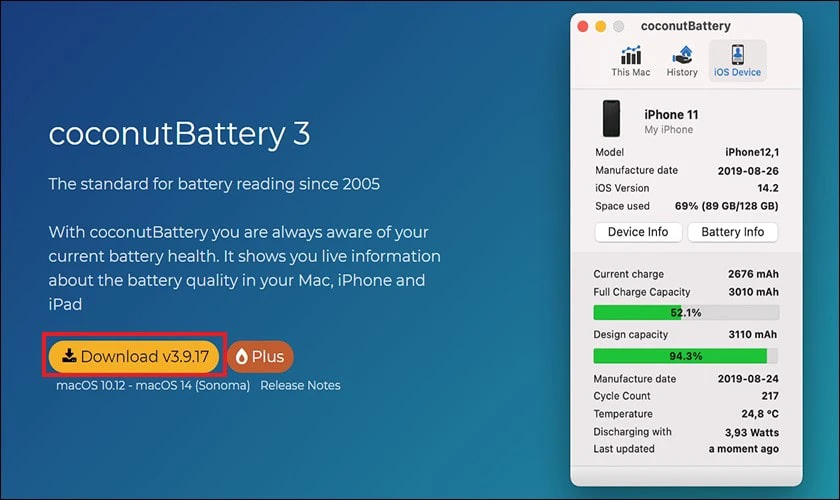
Bước 2: Mở file đã tải xuống và chạy ứng dụng Coconut Battery.
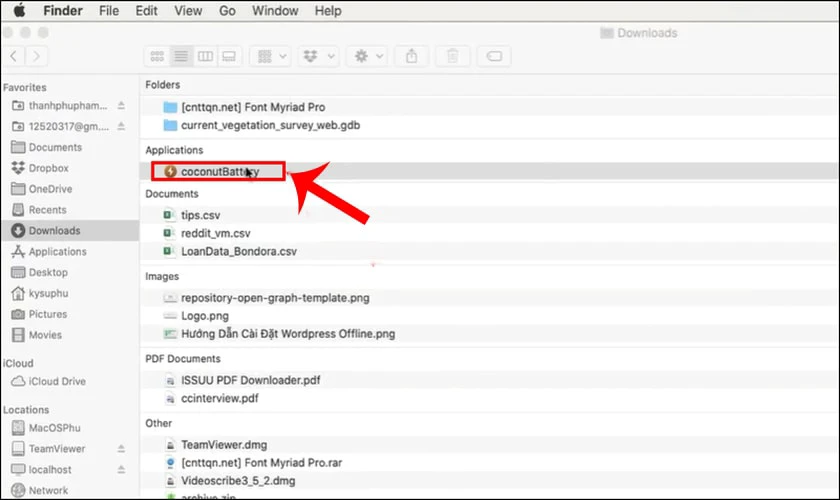
Bước 3: Sau đó, ứng dụng sẽ hiển thị thông tin chi tiết về pin thiết bị đang kết nối.
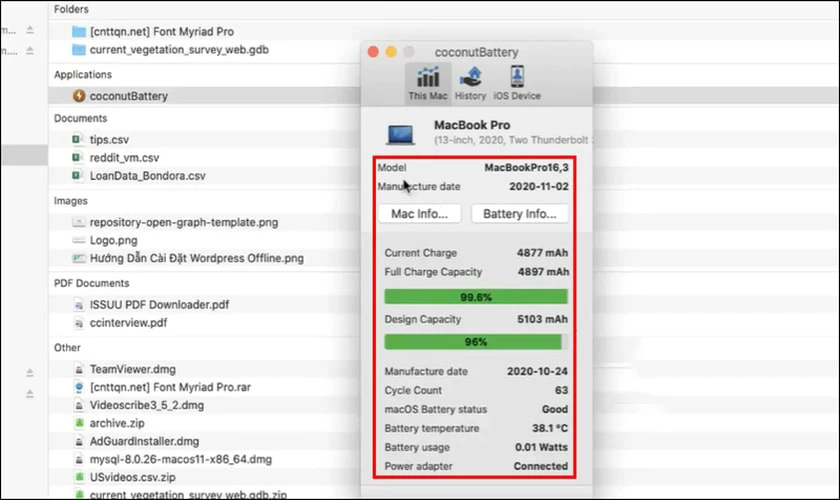
Ở đây bạn nên chú ý đến các thông tin ở mục sau:
- Current Charge: Cho biết phần trăm pin của máy ở hiện tại.
- Full Charge Capacity: Dung lượng pin tối đa ở thời điểm hiện tại.
- Design Capacity: Dung lượng pin khi mới xuất xưởng.
- Manufacture Date: Thời gian sản xuất của máy hoặc pin.
- Cycle Count: Số lần máy đã được sạc pin.
- Battery temperature: Nhiệt độ của pin ở lúc này. Đương nhiên chỉ số này càng thấp thì càng tốt.
- Battery Usage: Khả năng tiêu thụ điện năng của MacBook ở hiện tại.
Ngoài ra, Coconut Battery còn cung cấp các thông tin khác. Chẳng hạn như lịch sử sạc pin, thời gian sạc đầy, thời gian sử dụng pin theo từng ứng dụng,... Do đó, bạn có thể tham khảo hướng dẫn trên ứng dụng để biết rõ về các chỉ số này.
Cách kiểm tra số lần sạc laptop và độ chai pin trên Windows
Command Prompt là công cụ hiệu quả để kiểm tra số lần sạc laptop và độ chai pin trên Windows. Đây còn là công cụ có sẵn trên Windows nên bạn có thể thao tác nhanh như sau:
Bước 1: Sử dụng tổ hợp phím Windows + R để mở hộp thoại Run rồi gõ cmd và chọn vào OK.
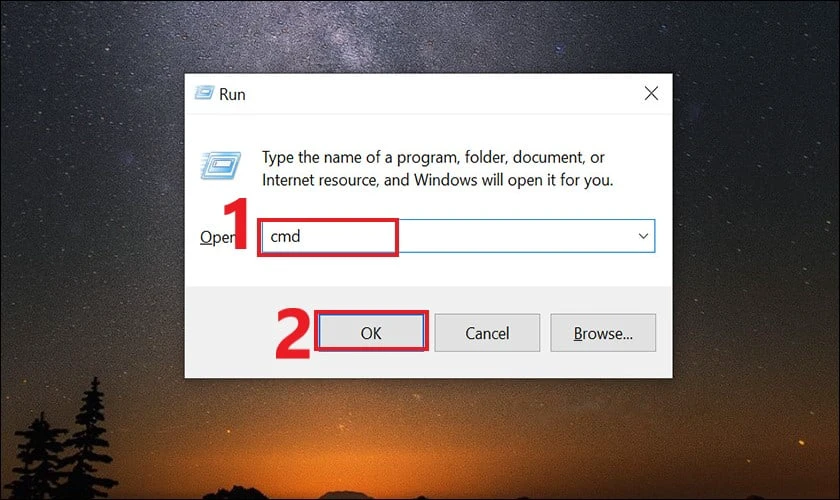
Bước 2: Khi cửa sổ Command Prompt hiện ra, bạn gõ powercfg /batteryreport và nhấn Enter.
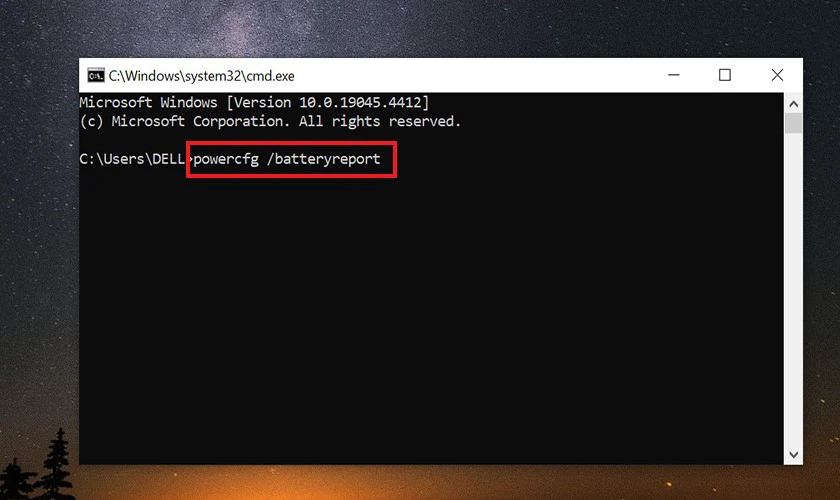
Bước 3: Lúc này, một báo cáo chi tiết về pin sẽ được tạo ra và lưu trữ tại C:\...battery-report.html.
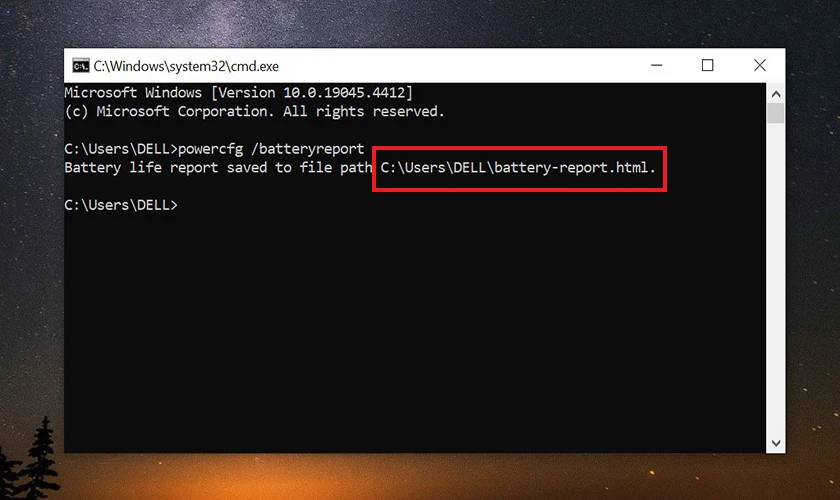
Bước 4: Mở tệp battery-report.html bằng trình duyệt web để xem các thông tin sau:
- Design Capacity: Dung lượng pin ban đầu khi xuất xưởng.
- Full Charge Capacity: Dung lượng pin tối đa hiện tại.
- Cycle Count: Số lần pin đã được sạc đầy hoàn toàn.
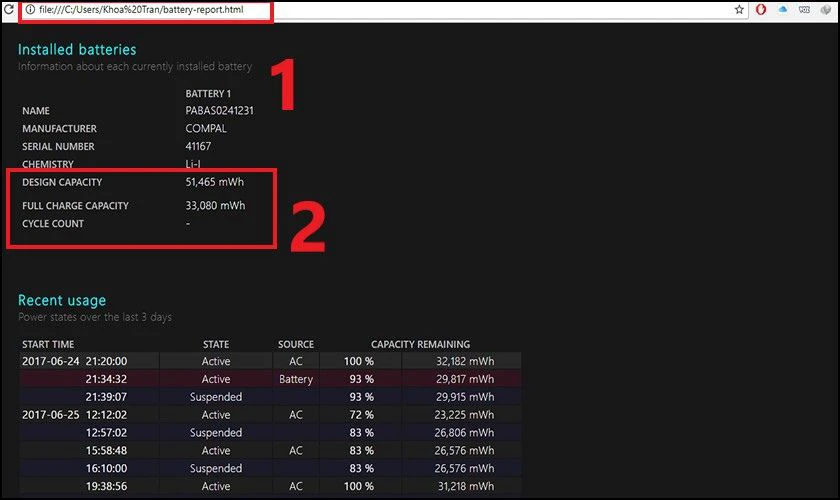
Tuy nhiên, các thông tin này có thể thay đổi đôi chút tùy vào phiên bản Windows và model laptop. Nếu gặp khó khăn khi sử dụng Command Prompt, bạn có thể sử dụng phần mềm chuyên dụng khác. Đương nhiên, bạn sẽ cần phải thêm thao tác tải phần mềm đó về máy.
Cách kiểm tra pin laptop bằng phần mềm
Sử dụng phần mềm là cách đơn giản và hiệu quả để kiểm tra pin laptop. Các phần mềm sẽ cho bạn thông tin chi tiết về dung lượng, độ chai hay các thông số khác. Dưới đây sẽ là hướng dẫn ở 2 phần mềm kiểm tra pin laptop chuyên dụng nhất:
Phần mềm BatteryInfoView
BatteryInfoView là một phần mềm miễn phí giúp bạn kiểm tra tình trạng pin laptop một cách dễ dàng. Phần mềm này cung cấp cho bạn nhiều thông tin hữu ích về pin như:
- Dung lượng pin hiện tại và dung lượng thiết kế.
- Tình trạng pin (đang sạc, đang sử dụng,...).
- Số lần sạc.
- Mức độ chai pin.
- Điện thế pin.
- Nhiệt độ pin.
- Thời gian sử dụng pin còn lại.
- Lịch sử sử dụng pin.
Cách sử dụng BatteryInfoView khá đơn giản như sau:
Bước 1: Tải xuống phần mềm BatteryInfoView từ trang web chính thức: https://batteryinfoview.vi.softonic.com/.
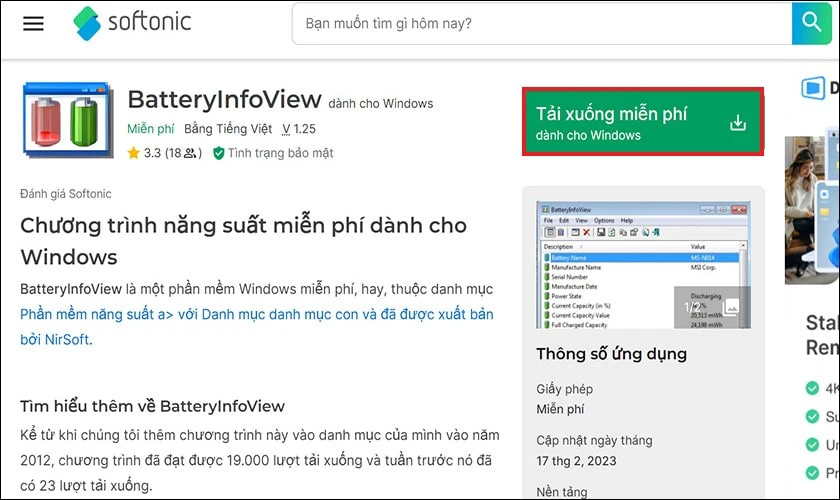
Bước 2: Giải nén tệp tin đã tải xuống. Lúc này giao diện chính của phần mềm sẽ hiển thị thông tin chi tiết về pin laptop của bạn.
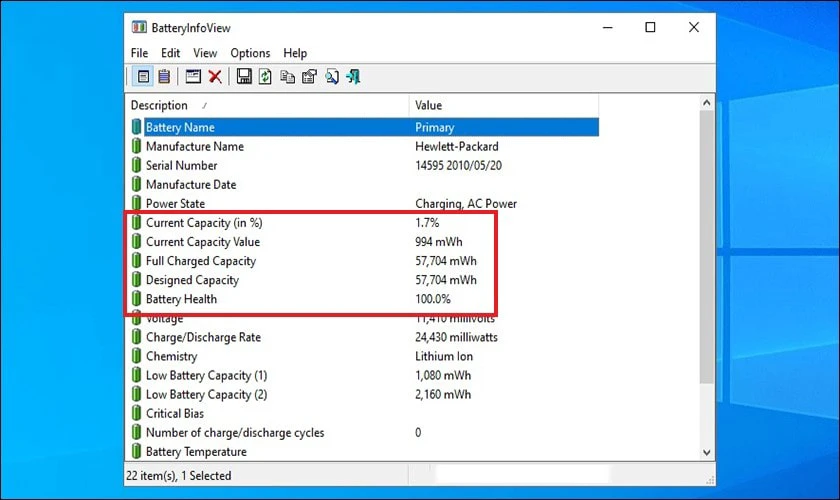
BatteryInfoView là công cụ hữu ích giúp bạn kiểm tra tình trạng pin laptop và kéo dài tuổi thọ pin. Bạn nên sử dụng thường xuyên để theo dõi pin và có biện pháp khắc phục nếu pin bị chai.
Phần mềm CPUID HWMonitor
CPUID HWMonitor là một công cụ hữu ích cho bất kỳ ai muốn theo dõi sức khỏe của pin. Phần mềm này miễn phí và khá dễ sử dụng với các bước đơn giản sau:
Bước 1: Tải phần mềm CPUID HWMonitor về máy từ trang https://www.cpuid.com/downloads/hwmonitor/hwmonitor_1.41.exe.
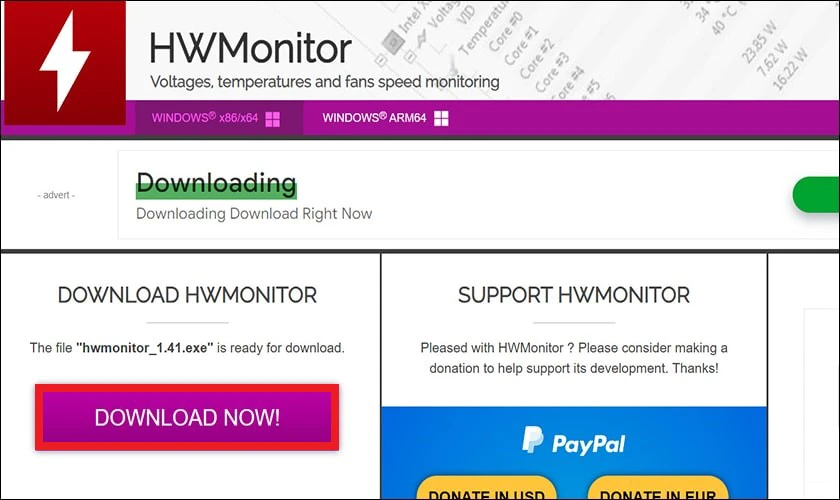
Bước 2: Sau khi giải nén và cài đặt xong phần mềm, bạn chọn vào biểu tượng CPUID HWMonitor trên máy.
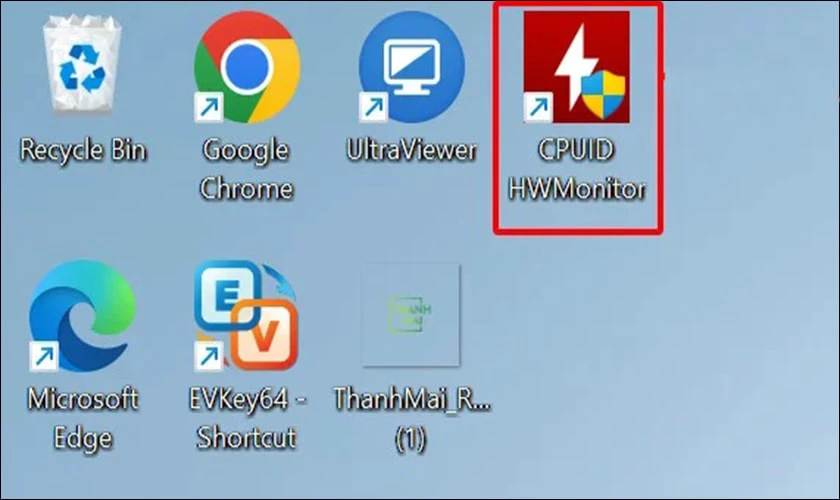
Bước 3: Tiếp đó bạn hãy kéo xuống phía dưới để thấy được các thông tin liên quan đến pin:
- Design Capacity là dung lượng pin ban đầu từ khi máy xuất xưởng.
- Full Charge Capacity là dung lượng pin tối đa khi sạc đầy.
- Wear Level là mức độ hao mòn pin, cho biết pin đã chai bao nhiêu phần trăm.
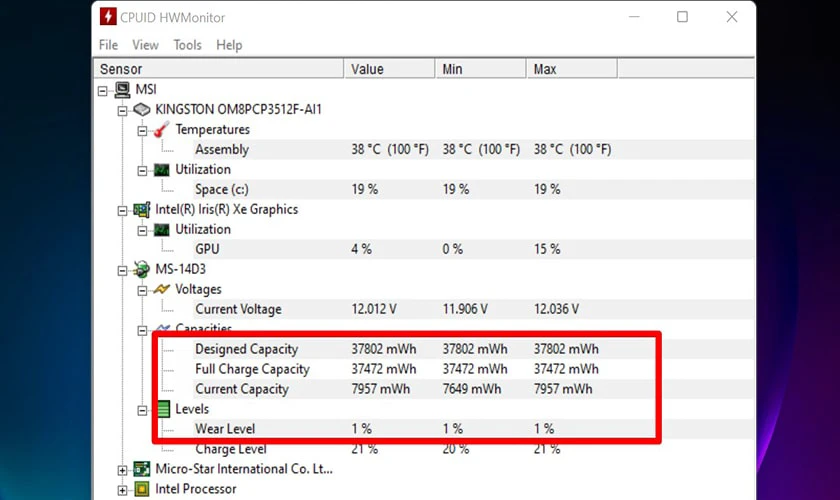
CPUID HWMonitor chỉ hoạt động trên hệ điều hành Windows. Do đó, bạn nên sử dụng bản HWMonitor mới nhất để đảm bảo có được trải nghiệm dùng tốt nhất.
Những câu hỏi thường gặp về kiểm tra số lần sạc laptop
Kiểm tra số lần sạc laptop có nhiều cách và đa phần đều khá dễ thực hiện. Tuy nhiên, làm cách nào để bạn đánh giá tình trạng pin và có biện pháp sử dụng hợp lý? Dưới đây sẽ là những giải đáp cụ thể hơn để bạn hiểu rõ hơn về vấn đề này:
Dấu hiệu nhận biết laptop bị chai pin
Khi laptop bị chai pin, máy sẽ có những biểu hiện cụ thể dễ nhận biết như:
- Thời gian sử dụng pin giảm: Nếu nhận thấy thời gian sử dụng laptop giảm đáng kể so với trước đây, có thể pin đã chai.
- Tần suất sạc pin tăng: Khi pin bị chai, bạn sẽ phải sạc pin thường xuyên hơn. Nếu bạn thấy mình phải sạc pin laptop nhiều lần trong ngày, có thể pin đã bị chai.
- Pin không sạc đầy: Nếu bạn cắm sạc pin laptop nhưng pin không thể sạc đầy 100%. Đó cũng là dấu hiệu pin bị chai.
- Pin bị phồng: Trong một số trường hợp, pin bị chai có thể bị phồng lên. Đây là dấu hiệu nguy hiểm và bạn nên tháo pin ra khỏi laptop ngay lập tức.
- Laptop tự tắt khi rút sạc: Nếu laptop của bạn tự tắt khi bạn rút sạc, có thể pin đã bị chai.
- Kiểm tra bằng phần mềm: Có một số phần mềm miễn phí có thể giúp bạn kiểm tra độ chai pin của laptop. Ví dụ: BatteryInfoView và HWMonitor.
- Kiểm tra tại trung tâm: Nếu bạn không chắc chắn liệu laptop của mình có bị chai pin hay không? Bạn có thể mang máy đến trung tâm để được kiểm tra kỹ hơn.
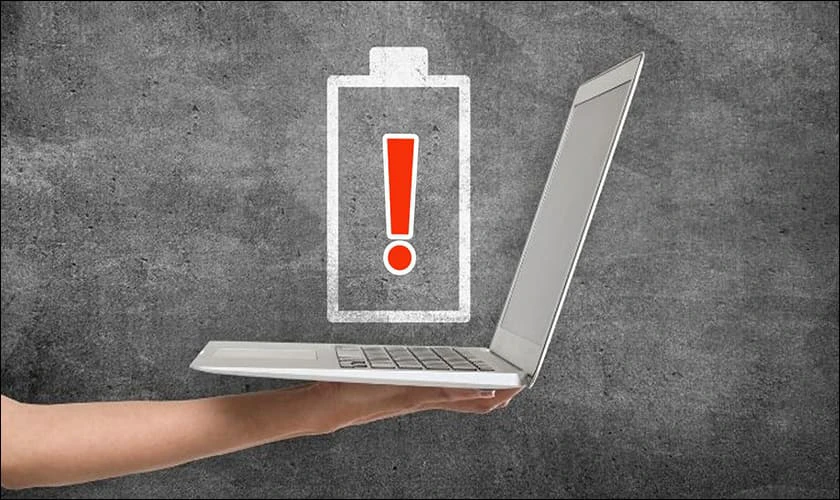
Nếu bạn xác định được pin laptop bị chai, bạn nên thay pin mới. Bạn có thể mua pin mới tại trung tâm bảo hành hoặc cửa hàng bán phụ kiện máy tính. Tuy nhiên, nếu không có kinh nghiệm, bạn nên nhờ đến sự hỗ trợ của kỹ thuật viên.
Có nên cắm sạc laptop để pin ở mức 100% không?
Không nên cắm sạc laptop để pin luôn ở mức 100%. Việc này có thể ảnh hưởng đến tuổi thọ pin theo những cách sau:
- Giảm dung lượng pin: Pin Lithium-ion, loại pin được sử dụng phổ biến trong laptop hiện nay. Pin có tuổi thọ cao nhất khi được sử dụng trong khoảng 40% đến 80% dung lượng. Việc giữ pin ở mức 100% liên tục sẽ làm pin nhanh chai và dung lượng giảm đi.
- Giảm hiệu quả sạc: Khi pin đã đầy, bộ sạc sẽ tự động ngắt nguồn. Tuy nhiên, một lượng nhỏ dòng điện vẫn có thể đi vào, làm tăng nhiệt độ và gây hại pin.
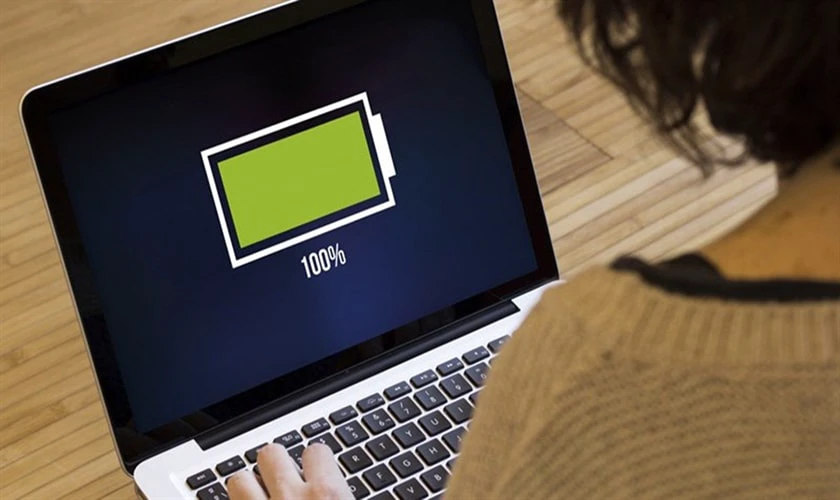
Do vậy, thay vì sạc ở mức 100% dễ khiến bị bị hư hỏng, bạn có thể:
- Sạc pin khi pin còn khoảng 15 - 20%: Việc này sẽ giúp kéo dài tuổi thọ pin và giảm thiểu nguy cơ chai pin.
- Rút sạc khi pin đã đầy 80%: Đây là mức dung lượng pin lý tưởng để sử dụng hàng ngày.
- Tránh để pin cạn kiệt: Việc để pin cạn kiệt hoàn toàn cũng có thể làm giảm tuổi thọ pin.
- Hạn chế sử dụng laptop khi đang sạc: Việc này sẽ làm tăng nhiệt độ pin và có thể làm hỏng pin.
Ngoài ra, bạn cũng nên dùng pin chính hãng cho máy tính của mình. Vì pin được sản xuất theo tiêu chuẩn cao và có tuổi thọ cao hơn pin trôi nổi.
Tham khảo thêm những mẫu sạc laptop nổi bật tại hệ thống cửa hàng Điện Thoại Vui mới nhất tháng 9/2025:
[dtv_product_related category='linh-kien-laptop/sac-laptop']
Lưu ý: Để được tư vấn giá chính xác cho các sản phẩm, mời bạn liên hệ đến số 1800.2064 (tổng đài miễn phí).
Kiểm tra số lần sạc và thay pin laptop ở đâu uy tín?
Nếu bạn không thể tự kiểm tra số lần sạc laptop hoặc muốn thay pin laptop vì pin đã chai. Lúc này bạn có thể tìm đến hệ thống Điện Thoại Vui. Đây là trung tâm sửa chữa laptop uy tín với đội ngũ kỹ thuật viên tay nghề cao. Họ sẽ giúp bạn kiểm tra pin laptop và thông báo cụ thể về tình trạng pin hiện tại.
Trường hợp, pin đã chai và cần thay mới, bạn cũng có thể yên tâm vì Điện Thoại Vui có:
- Uy tín và kinh nghiệm: Điện Thoại Vui là hệ thống sửa laptop uy tín với nhiều cửa hàng trên toàn quốc. Đội ngũ kỹ thuật viên dày dặn kinh nghiệm, được đào tạo bài bản. Điện Thoại Vui cam kết mang đến dịch vụ thay pin laptop chất lượng cao, đảm bảo an toàn.
- Chất lượng linh kiện: Cửa hàng chỉ sử dụng pin laptop chính hãng, được nhập khẩu trực tiếp từ nhà sản xuất. Do đó, bạn có thể hoàn toàn yên tâm về chất lượng và độ bền của pin.
- Giá cả cạnh tranh: Điện Thoại Vui luôn mang đến cho khách hàng mức giá thay pin laptop cạnh tranh nhất trên thị trường. Ngoài ra, hệ thống còn có các chương trình ưu đãi, khuyến mãi giúp bạn tiết kiệm chi phí.
- Dịch vụ chuyên nghiệp: Quy trình thay pin laptop chuyên nghiệp, nhanh chóng và hiệu quả. Bạn sẽ được tư vấn về tình trạng pin laptop và được hỗ trợ ngay cả sau khi thay pin.
- Bảo hành chu đáo: Điện Thoại Vui bảo hành thay pin laptop trong vòng 6 - 12 tháng.

Ngoài ra, Điện Thoại Vui còn có các dịch vụ sửa chữa laptop khác như thay màn hình, sửa mainboard,... Do đó, bạn có thể liên hệ qua số hotline 1800.2064 để được tư vấn cụ thể hơn.
Tham khảo thêm những dịch vụ thay pin laptop nổi bật tại hệ thống cửa hàng Điện Thoại Vui mới nhất tháng 9/2025:
[dtv_product_related category='sua-chua-laptop/thay-pin-laptop']
Lưu ý: Để được tư vấn giá chính xác cho các dịch vụ, mời bạn liên hệ đến số 1800.2064 (tổng đài miễn phí).
Kết bài
Việc kiểm tra số lần sạc laptop là một thao tác mà bạn nên thực hiện thường xuyên. Điều này sẽ giúp bạn đánh giá nhanh tình trạng sức khỏe pin và có hướng xử lý kịp thời. Nếu cần thay mới pin, bạn hãy ghé lại Điện Thoại Vui để được hỗ trợ nhanh chóng nhé!
Bạn đang đọc bài viết Hướng dẫn kiểm tra số lần sạc laptop và tình trạng pin tại chuyên mục Thủ thuật thiết bị trên website Điện Thoại Vui.

Tôi là Trần My Ly, một người có niềm đam mê mãnh liệt với công nghệ và 7 năm kinh nghiệm trong lĩnh vực viết lách. Công nghệ không chỉ là sở thích mà còn là nguồn cảm hứng vô tận, thúc đẩy tôi khám phá và chia sẻ những kiến thức, xu hướng mới nhất. Tôi hi vọng rằng qua những bài viết của mình sẽ truyền cho bạn những góc nhìn sâu sắc về thế giới công nghệ đa dạng và phong phú. Cùng tôi khám phá những điều thú vị qua từng con chữ nhé!

